Passkey in Windows
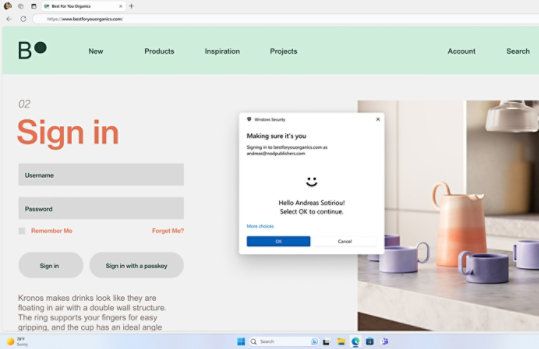
Le passkey sono un'alternativa più comoda e sicura alle password
Le passkey sono il futuro delle procedure di accesso e a ragione! Sono incredibilmente facili da utilizzare e intuitive, eliminando la necessità di procedure complicate per la creazione di password e la preoccupazione di ricordarle. In più, sono univoche per ciascun sito Web o applicazione, quindi non ci si deve preoccupare che altre persone possano utilizzare le passkey per accedere ad altri servizi. Inoltre, a differenza delle password, le passkey sono resistenti agli attacchi di phishing e questo le rende un'opzione molto più sicura.
Un modo più rapido e conveniente per accedere
Con le passkey, è possibile utilizzare Windows Hello 1 per accedere con un PIN, il riconoscimento vocale o l'impronta digitale, rendendo l'accesso ad applicazioni e siti Web più rapido e comodo di quanto sia mai stato prima. Segui questa procedura per creare una passkey da un dispositivo Windows:
- Apri un sito Web o un'app che supporta le passkey.
- Crea una passkey seguendo le istruzioni.
- Seleziona un metodo di verifica di Windows Hello e procedi alla verifica, quindi seleziona OK.
- La passkey viene salvata sul dispositivo Windows. Per confermare di poter trovare e gestire le passkey, seleziona il pulsante Windows
> Impostazioni
> Account > Passkey.
Utilizza una passkey
Seguire questa procedura per utilizzare una passkey:
- Apri un sito Web o un'app che supporta le passkey.
- Seleziona Accedi con una passkey o un'opzione simile.
- Se una passkey è salvata a livello locale e protetta da Windows Hello, verrà richiesto di utilizzare Windows Hello per eseguire l'accesso.
- Schermate simulate. La disponibilità di app e funzionalità può variare in base all'area geografica.
- [1] Il riconoscimento del volto e dell'impronta digitale funziona sui dispositivi dotati dei sensori adatti. Per la configurazione del PIN e del riconoscimento facciale e dell'impronta digitale è necessario Windows Hello.

Segui Microsoft Windows